WooCommerce 단축 코드: 알아야 할 모든 단일 정보
게시 됨: 2021-07-05WooCommerce 단축 코드에 대해 더 알고 싶으십니까?
우리는 당신을 덮었습니다!
이제 Shortcodes가 코딩과 관련이 있다고 생각했다면.
그럼 그런거 없습니다.
길고 긴 코드를 작성할 필요가 없습니다.
단축 코드는 이름에서 알 수 있듯이 작은 코드 조각이지만 여러 기능을 수행할 수 있습니다.
이전에 "단축 코드"를 접한 적이 없어도 괜찮습니다.
WooCommerce 단축 코드와 이를 구현하는 방법과 관련된 완전한 정보를 제공하기 때문입니다.
제품 페이지, 사이드바, 위젯 등에 단축 코드를 배치할 수 있습니다.
그들이 하는 일은 쇼핑 경험을 단순화하고 구매 사용자 흐름을 개선하며 전환을 위해 온라인 상점을 최적화할 수 있다는 것입니다.
뿐만 아니라 홈 페이지의 상위 제품, 관련 제품을 표시하고 추천 제품을 강조 표시하는 등의 작업을 수행할 수 있습니다.
이 가이드에서는 WooCommerce Shortcodes와 관련된 모든 정보를 공유할 것입니다.
더 나은 사용자 경험, 이점, 효과적으로 사용하는 방법 등을 제공하는 데 도움이 되는 방법을 알게 될 것입니다.
더 이상 시간을 낭비하지 않고 "WooCommerce Shortcodes"로 바로 갑시다.
- 단축 코드는 정확히 무엇입니까?
- WooCommerce 단축 코드는 무엇입니까?
- 단축 코드가 유용합니까?
- 단축 코드의 이점은 무엇입니까?
- WooCommerce 단축 코드를 사용하는 방법?
- WooCommerce 단축 코드 목록
- 페이지 단축 코드:
- 제품 단축 코드:
- 제품 페이지 단축 코드:
- 관련 제품 단축 코드:
- 장바구니에 추가
- 여러 제품 단축 코드:
- 제품 검색 필드 단축 코드:
- WooCommerce 단축 코드 플러그인
- WooCommerce 단축 코드가 어떻게 작동하는지 아십니까?
- 단축 코드가 작동하지 않는 경우 복구하는 방법?
- WooCommerce 단축 코드에 대해 알아야 할 기타 사항은 무엇입니까?
단축 코드는 정확히 무엇입니까?
"도대체 Shortcodes가 무엇입니까?"라는 질문에 오는 것이 분명합니다. 그것에 대해 잘 모를 때.
따라서 단축 코드는 전자 상거래 상점에 여러 기능을 추가하기 위해 대괄호 [짧은 코드] 로 표시되는 WordPress의 특수 코드입니다.
매장을 더욱 쾌적하게 만들고 고객이 보다 직관적으로 사용할 수 있습니다.
또한 단축 코드를 사용하여 사용자에게 보다 개인화되고 흥미로운 홈페이지를 만들 수 있습니다.
WooCommerce 단축 코드는 무엇입니까?
이제 WooCommerce 단축 코드는 새로운 것이 아닙니다.
WooCommerce는 다른 것보다 가장 널리 사용되는 전자 상거래 플랫폼 중 하나입니다.
다양한 단축 코드도 있습니다.
예를 들어 제품 페이지 하단에 관련 제품을 표시하려는 경우.
개발자에게 의존하지 않고 관련 제품 단축 코드를 직접 사용할 수 있습니다.
단축 코드를 사용하면 훨씬 더 쉽고 편리해집니다.
그러나 관련 제품을 추가하는 것은 훨씬 쉽습니다.
5개의 관련 제품을 보고 싶다면 다음 단축 코드를 적용하세요.
[related_products per_page="5"]관련 제품을 표시하려는 모든 위치에 이 코드를 사용할 수 있습니다.
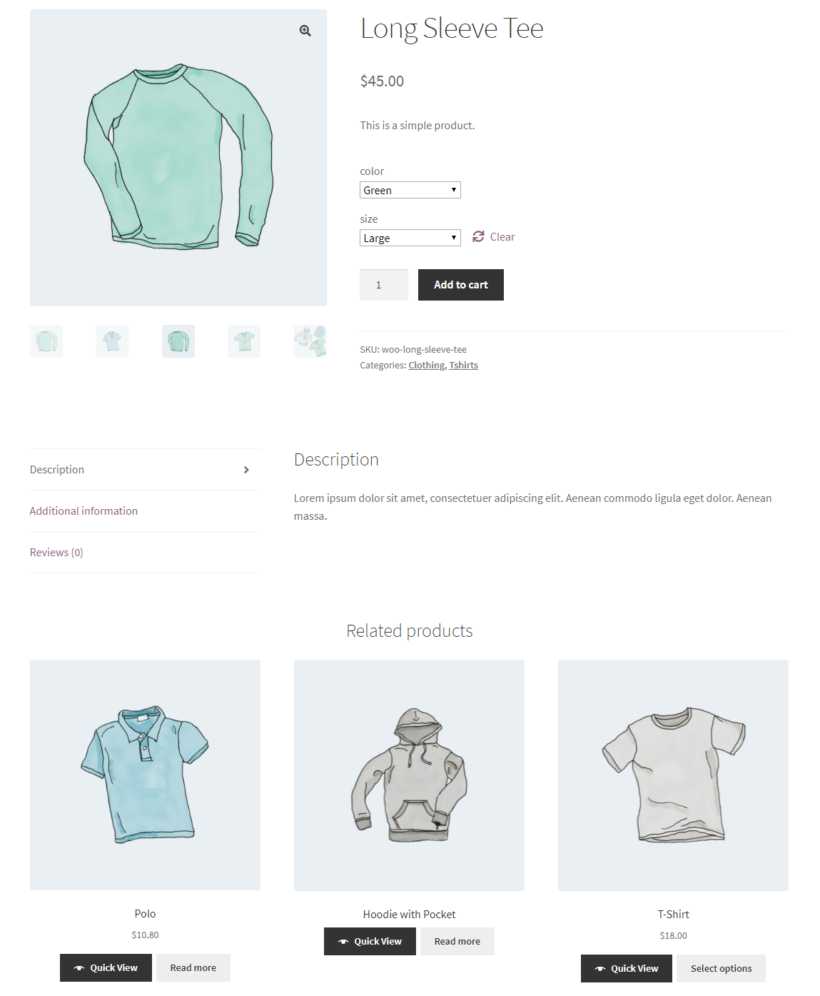
단축 코드가 유용합니까?
여전히 Shortcodes가 유용하지 않다고 생각한다면 여기에 알아야 할 사항이 있습니다.
단축 코드를 사용하면 더 많은 작업을 수행할 수 있습니다. 즉, 제품을 자유롭게 표시할 수 있고 제품을 표시하고 싶은 곳에 행동 유도 버튼을 추가할 수 있습니다.
단축 코드는 유용하며 더 길고 복잡한 코드에서 벗어날 수 있습니다.
이 외에도 단축 코드는 전자 상거래 상점을 운영할 때 매우 유용합니다.
경쟁자보다 조금 더 많은 것을 고객에게 제공할 수 있습니다.
어떻게?
당신은 단축 코드로 그들을 유치할 수 있습니다, 당신은 또한 단축 코드로 전환을 높일 수 있습니다.
단축 코드를 사용하여 사이트에 클릭 유도문안 버튼을 빠르게 추가할 수 있습니다.
단축 코드는 이것으로 제한되지만 고객에게 보여주기 위해 판매 중인 품목의 그리드를 만드는 데 도움이 될 수도 있습니다.
상점 사용자 정의와 관련하여 Shortcodes에는 거의 제한이 없습니다.
단축 코드의 이점은 무엇입니까?
예, 단축 코드를 사용하면 특정 이점이 있습니다.
첫 번째 중요한 요소는 단축 코드를 사용하여 상점 모양을 변경할 수 있는 유연성 입니다.
테마를 쉽게 사용자 정의 하고 이를 사용하여 고객에게 더 좋고 개인화된 경험을 제공할 수 있습니다.
더 흥미로운 것은 무엇입니까?
숏코드는 긴 코드를 작성할 필요를 완전히 없애고 결과적으로 시간을 절약하는 데 도움이 됩니다.
또한 한 번에 여러 트랜잭션을 수행할 수 있습니다.
WooCommerce 단축 코드를 사용하는 방법?
위에서 여러 번 말했듯이 Shortcodes는 사이트의 어느 곳에나 배치할 수 있는 작은 코드 조각입니다.
또한 숏코드를 사용하기 위해 코딩을 배울 필요도 없습니다.
여기에서는 단축 코드를 사용할 수 있음을 알려드립니다.
WordPress의 텍스트 편집기에 단축 코드를 추가하거나 단축 코드 블록을 사용할 수도 있습니다(Gutenberg, Elementor 또는 기타 페이지 빌더를 사용하는 경우).
또한 여러 단축 코드를 결합하여 단일 페이지에 표시할 수 있습니다.
동일한 페이지에 두 개의 단축 코드가 있는 것처럼 보이는 아래 스크린샷을 확인할 수 있습니다.
WooCommerce 단축 코드 목록
다음은 모든 필수 WooCommerce 단축 코드 목록입니다.
이 Shortcodes 각각이 무엇을 제공하고 어떻게 사용할 수 있는지 확인해 봅시다.
페이지 단축 코드:
그러나 WordPress에는 단축 코드를 제공하는 4개의 기본 페이지가 제공되므로 수동으로 추가할 필요가 없습니다.
경우에 따라 단축 코드가 표시되지 않으면 단축 코드가 있는 페이지를 다시 만듭니다.
- 카트
- 점검
- 내 계정
- 주문 추적
1.1. WooCommerce 장바구니:
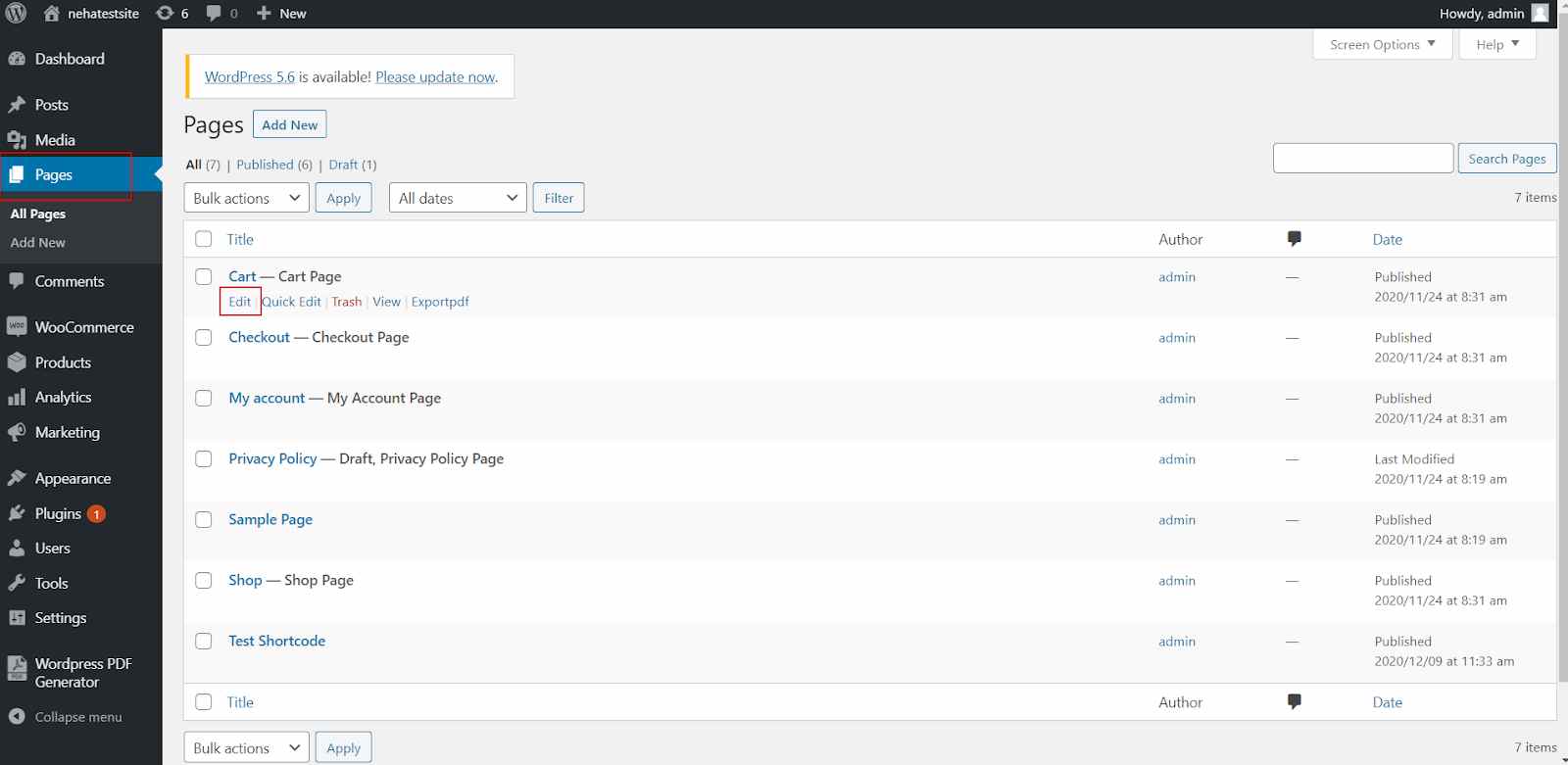
Shortcode : [woocommerce_cart] 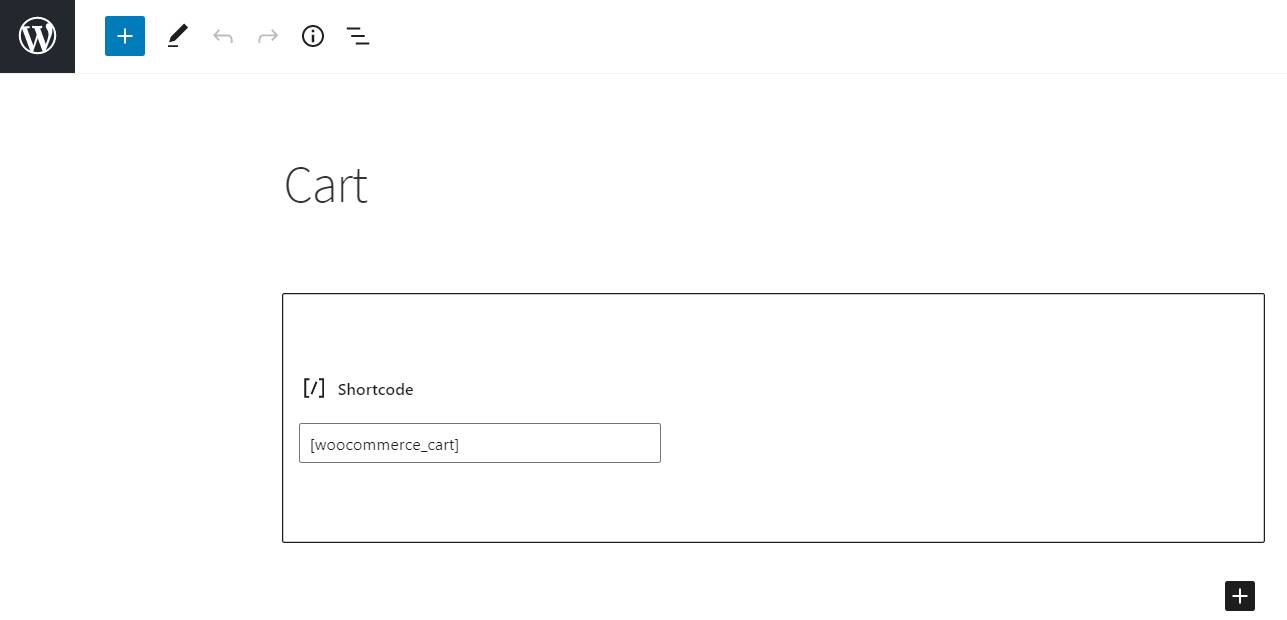
WooCommerce 장바구니를 사용하면 웹사이트의 프런트 엔드에서 고객의 장바구니를 나타낼 수 있습니다.
이 코드를 사용하여 WordPress 페이지 또는 게시물에 추가하거나 위젯 영역(예: 사이드바)에 표시할 수 있습니다.
웹사이트에 WooCommerce를 설치하고 활성화하면 이 단축 코드를 사용하는 장바구니 페이지가 포함된 기본 페이지가 자동으로 생성됩니다.
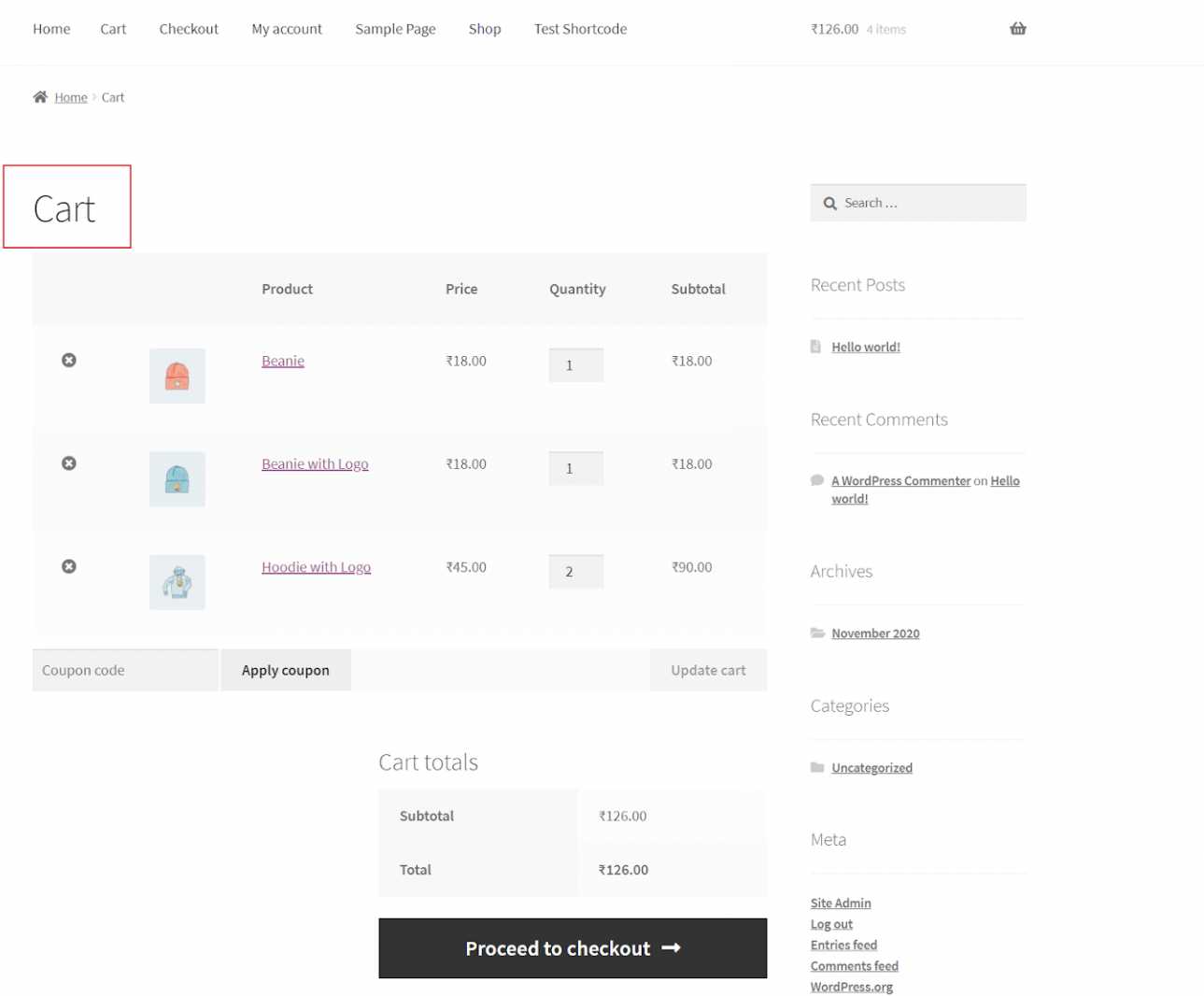
단축 코드를 사용하여 장바구니를 사이트의 다른 부분에 연결할 수 있습니다.
1.2. WooCommerce 결제 페이지:
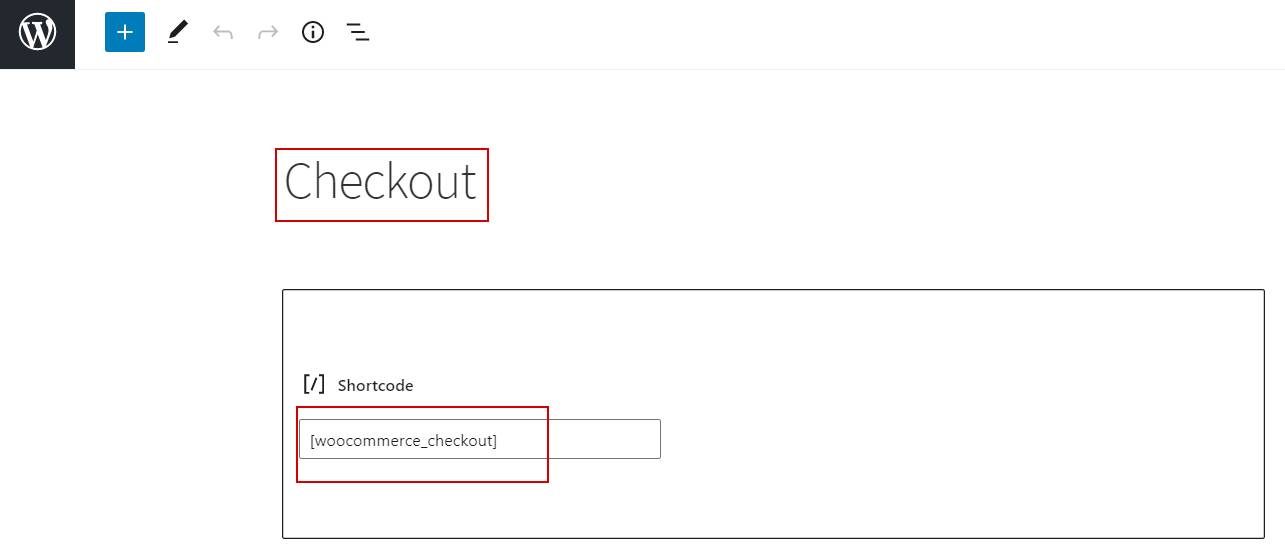
Shortcode : [woocommerce_checkout]사이트에서 이 단축 코드를 사용하여 전자 상거래 사이트에서 전체 결제 페이지를 만들 수 있습니다.
이 페이지도 WooCommerce를 설치하면 자동으로 생성됩니다.
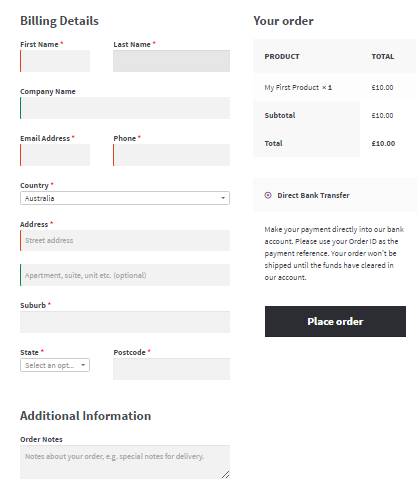
WooCommerce 체크아웃 단축 코드에는 종종 청구 정보, 주문 정보 및 다른 주소로 배송할 수 있는 기능이 포함됩니다.
1.3. 내 계정:
Shortcode: [woocommerce_my_account] 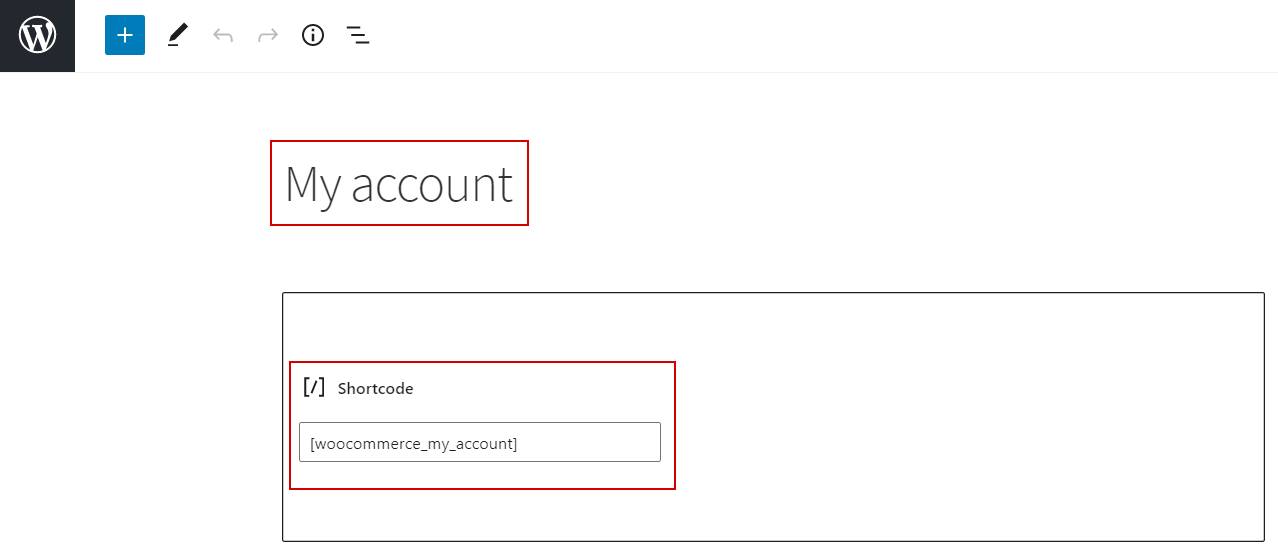
이제 WooCommerce는 설치하는 즉시 내 계정 페이지 도 자동으로 생성합니다.
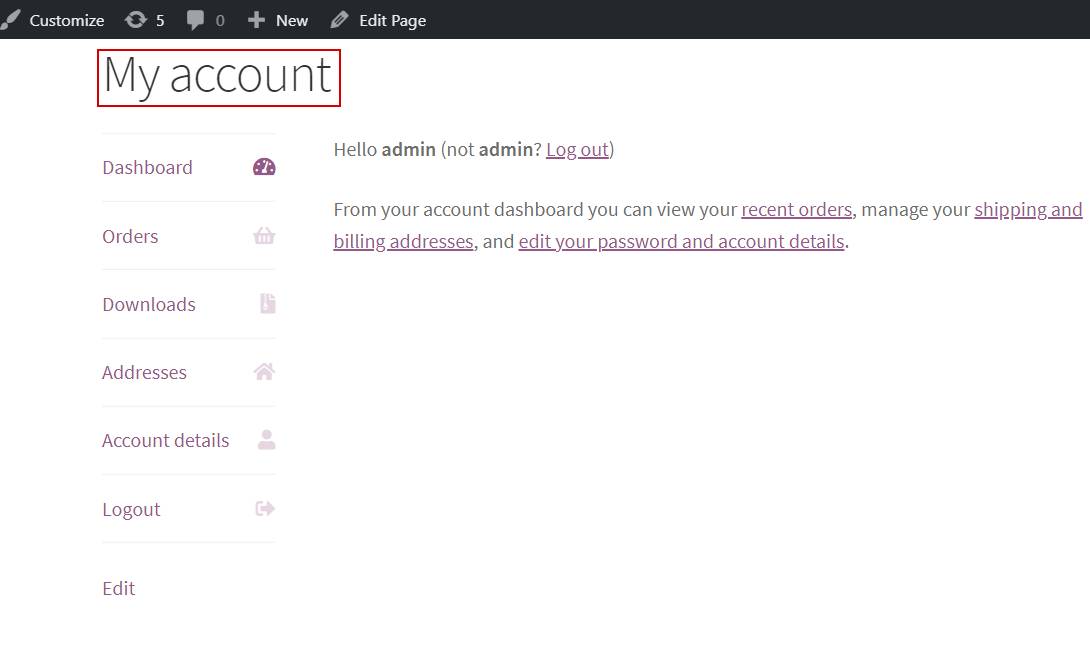
또한 이 섹션에는 이름, 이메일, 전화번호 및 WooCommerce 스토어에서 계정을 만드는 데 필요한 기타 모든 정보와 같은 개인 정보가 포함됩니다.

1.4. 주문 추적 양식:
Shortcode: [woocommerce_order_tracking] 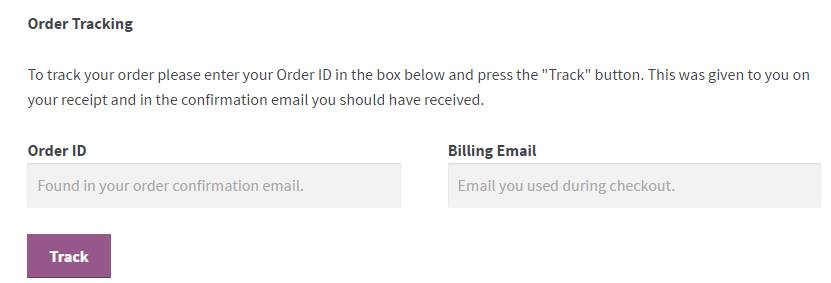
그러나 이 페이지는 위에서 언급한 다른 세 페이지와 다릅니다.
이 페이지는 자동으로 생성되지 않습니다. 직접 만들려면 텍스트 편집기에서 단축 코드를 추가하여 페이지를 만들어야 합니다.
이제 고객이 진행 중인 주문의 상태를 보고 추적할 수 있습니다.
제품 단축 코드:
제품 단축 코드는 상점에서 구현될 때 강력한 기능을 제공합니다.
추가하면 스토어 홈페이지와 상품 페이지가 대폭 변경됩니다.
이 코드는 제품 카테고리와 수정된 목록 또는 일부 유형의 목록을 보여줍니다.
무엇보다도 제품의 ID, SKU, 이름, 태그 및 무작위 정렬을 표시할 수 있습니다.
제품 속성에 대한 단축 코드를 추가한 후에는 제품 속성을 다시 업데이트할 필요가 없습니다.
이전 페이지의 데이터를 자동으로 가져옵니다.
제품에 사용할 수 있는 다양한 단축 코드를 살펴보겠습니다.
2.1. 특정 순서로 제품 표시
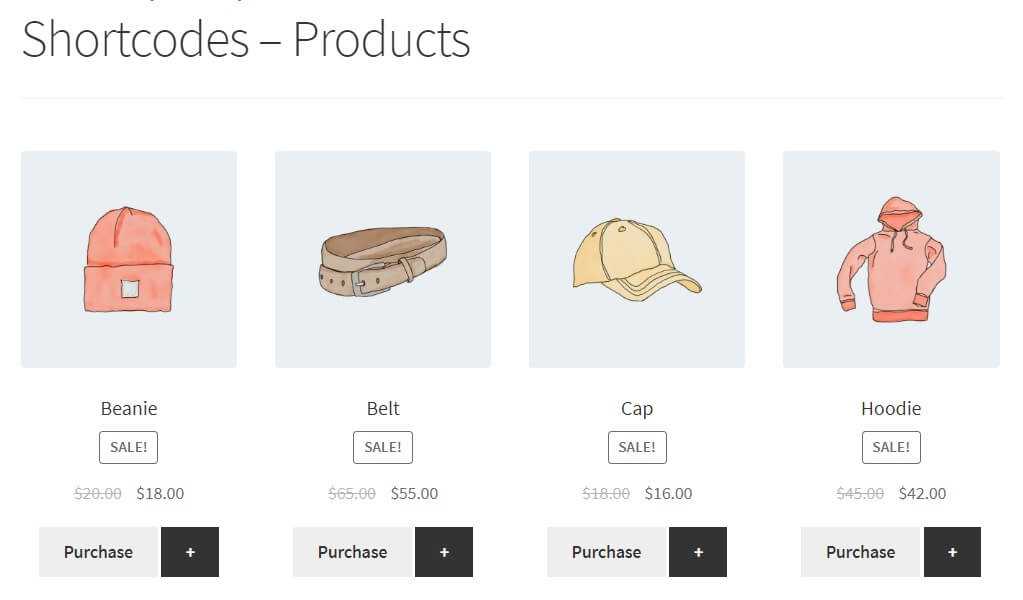
매우 구체적인 순서로 제품을 표시하려는 경우 사용할 단축 코드는 다음과 같습니다.
Shortcode: [products ids="23, 13, 12, 11, 24, 16" orderby="post__in"]2.2. 최근 제품
모든 WooCommerce 상점은 최근 탐색에 대한 옵션을 제공하여 이전에 찾고 있던 것을 상기시켜줍니다.
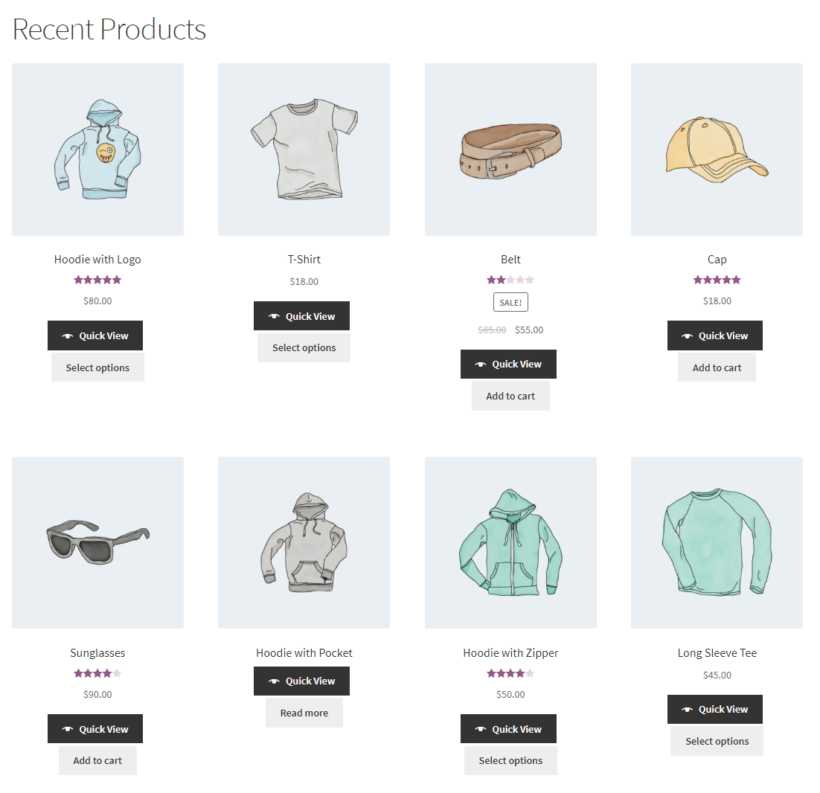
Shortcode: [recent_result per_page=”8″ columns=”4″ orderby=”date” order=”ASC/DESC”]2.3. 랜덤 세일 품목
무작위 판매 품목을 표시하려면 아래 단축 코드를 사용하십시오.
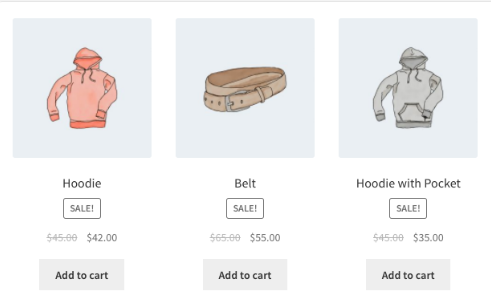
Shortcode: [result limit=”n” columns=”n” orderby=”most-approved” class=”sale” on_sale=”true/false”]2.4. 최상위 카테고리 제품
최상위 카테고리 제품을 표시하려면 이 단축 코드를 사용하는 것이 좋습니다.
상점에서 이 코드는 모든 최상위 카테고리 제품을 표시합니다.
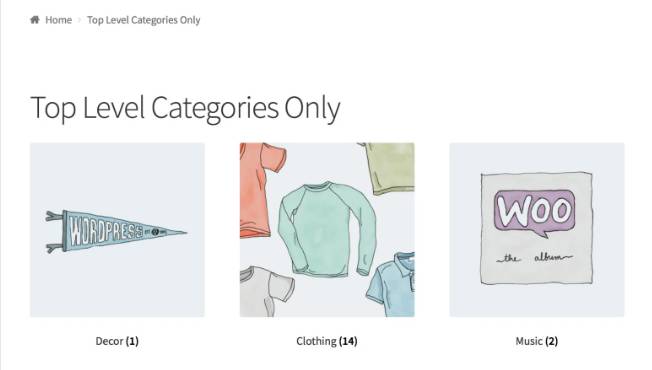
Shortcode: [result_categories number=”0″ parent=”0”]2.5. 특정 태그의 제품
이 간단한 단축 코드를 사용하여 제품 태그를 표시하십시오.
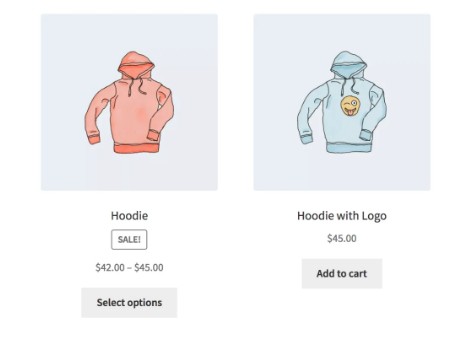
Shortcode: [result tag=”t-shirt”]결과 = 제품이라고 하자
제품 페이지 단축 코드:
이것은 두 가지 속성을 사용하여 다양한 제품 페이지를 표시하는 데 사용할 수 있는 또 다른 유형의 WooCommerce 단축 코드입니다.
- 제품 ID 및 SKU.
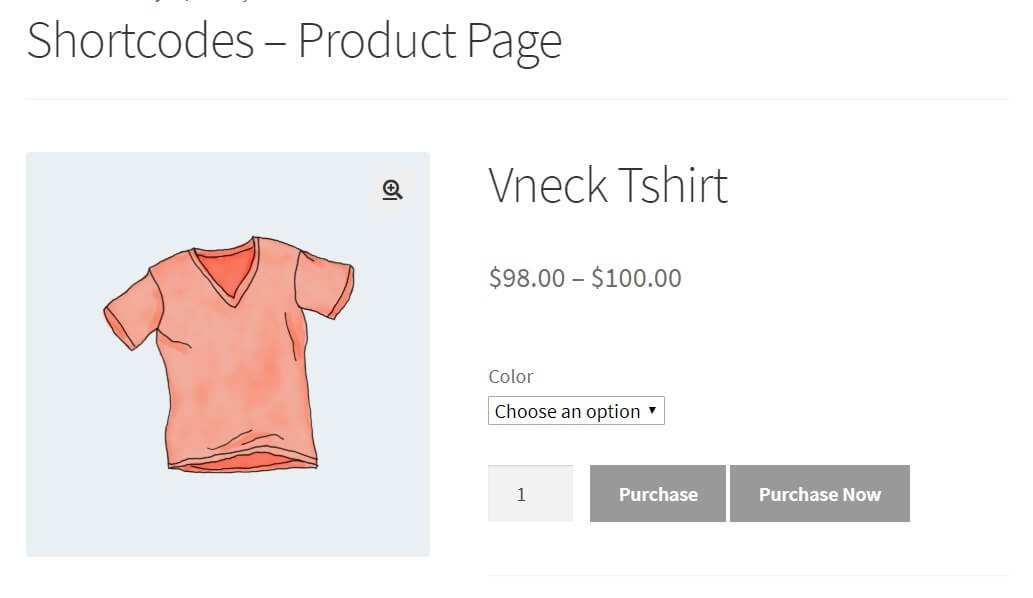
다음은 사용할 수 있는 두 가지 단축 코드입니다.
Shortcode: [product_page] Shortcode: [product_page sku="hoodie"]관련 제품 단축 코드:
매우 가치 있고 유용한 단축 코드입니다.
고객이 제품 페이지에 있을 때마다 관련 제품을 탐색할 가능성이 더 높기 때문에 이 단축 코드를 사용해야 합니다.
Amazon과 마찬가지로 현재 제품 바로 아래에 관련 제품이 있습니다.
전환율을 높이는 방법은 무엇입니까?
누군가 "체육관 가방"에 대해 조사하고 있다고 가정해 보겠습니다. 이는 고객이 다른 체육관 관련 제품을 필요로 할 수 있음을 의미합니다.
그렇기 때문에 관련 제품을 보여주면 매출 증대에 도움이 됩니다.
Shortcode: [related_products per_page="5"] 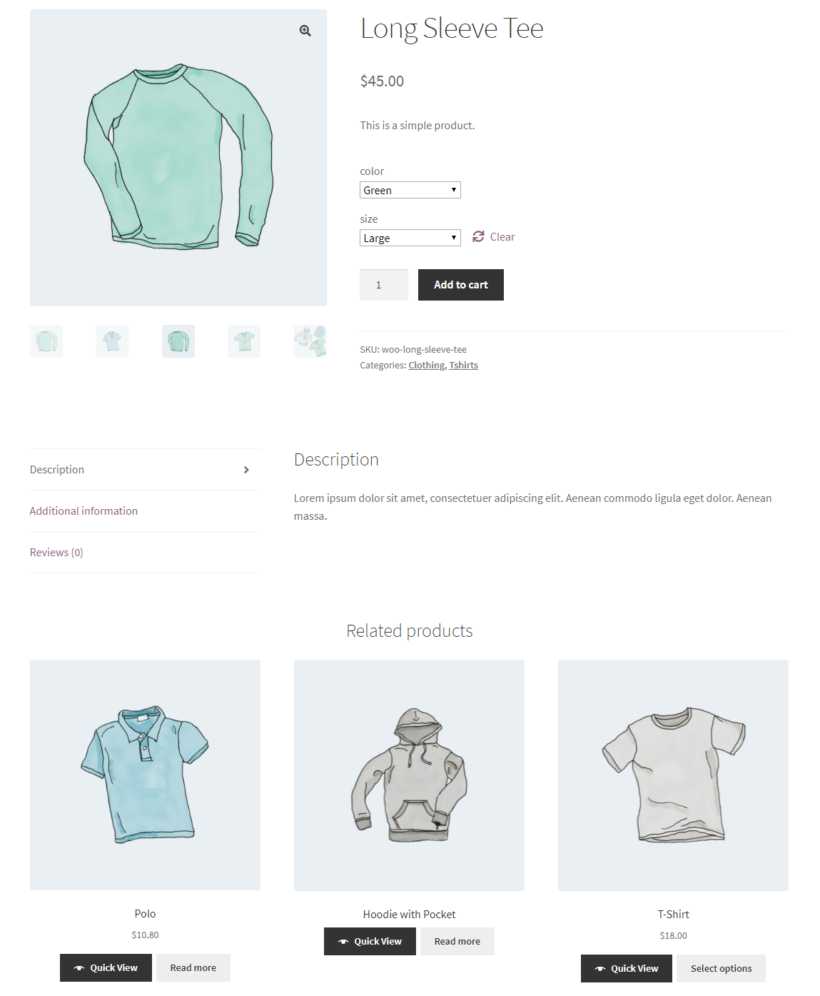
6개의 관련 제품을 표시하려면 값을 6으로 변경하면 됩니다.
장바구니에 추가
"장바구니에 추가" 단축 코드를 사용하는 것은 사용자 경험을 향상시키는 또 다른 멋진 방법입니다.
이 Google이 매출 증대에 어떻게 도움이 됩니까?
예를 들어 블로그나 고객이 장바구니에 제품을 직접 추가할 수 있는 다른 페이지에서 이 단축 코드를 사용할 수 있습니다.
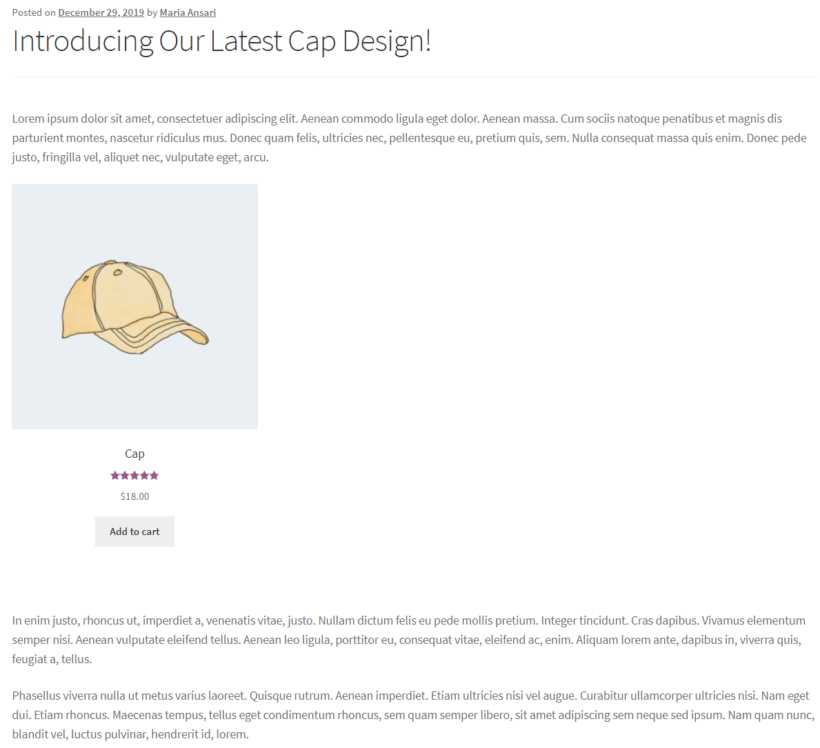
Shortcode: [add_to_cart sku="loafers"]또한 장바구니에 항목을 추가하는 대신 쇼핑객을 다른 URL로 리디렉션하려는 경우.
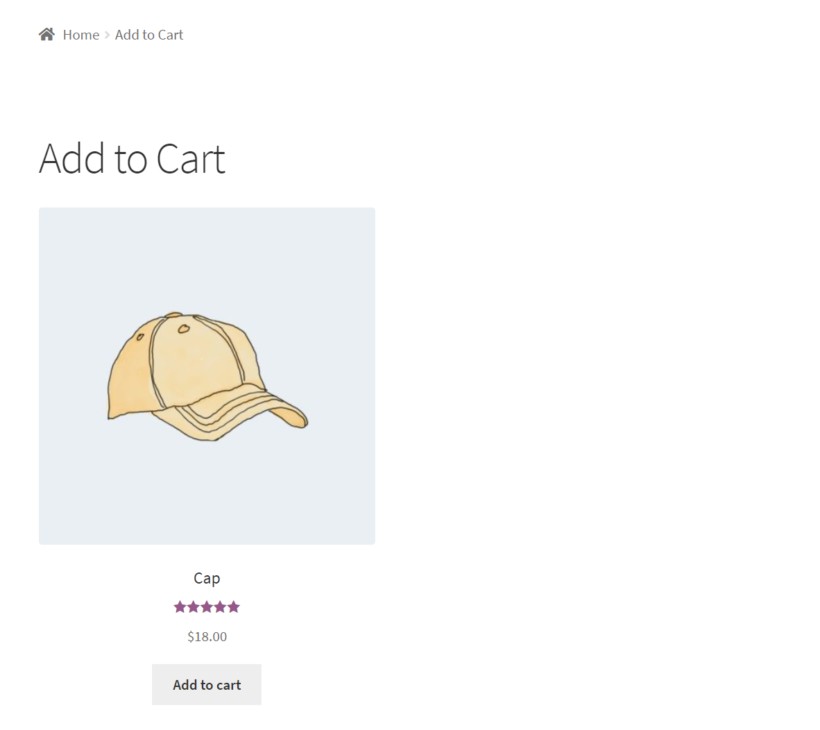
이 단축 코드 편집 WooCommerce 장바구니에 추가 버튼을 사용할 수 있습니다.
Shortcode: [add_to_cart_url]여러 제품 단축 코드:
이제 단축 코드의 도움으로 여러 제품을 사용하는 것이 너무 쉽습니다.
Shortcode: [products ids=”1, 2, 3, 4, 5″] Shortcode: [products ids=”1, 2, 3″ orderby=”date” columns=”3″ order=”desc”]빠른 보기 버튼을 사용하여 페이지 또는 게시물에 여러(선택한) 제품을 표시할 수 있습니다.
그러나 필요에 따라 단축 코드를 변경할 수 있습니다.
제품 검색 필드 단축 코드:
또 다른 유용한 단축 코드입니다.
Shortcode: [woocommerce_product_search]이 단축 코드를 사용하여 페이지 또는 블로그 섹션에 라이브 검색 및 라이브 필터 기능을 추가할 수 있습니다.
WooCommerce 단축 코드 플러그인
플러그인에 관해서는 수많은 Shortcode 플러그인이 있습니다.
그러나 당신에게 가장 좋은 것은 무엇입니까?
그러나 WooThemes의 WooCommerce 단축 코드 플러그인을 사용하는 것이 좋습니다.
그리고 좋은 소식은 완전히 무료로 사용할 수 있다는 것입니다.
플러그인을 활성화하면 WordPress 텍스트 편집기에 대한 드롭다운 버튼이 표시됩니다.
이렇게 하면 내장된 모든 WooCommerce 단축 코드에 빠르게 액세스할 수 있습니다.
뿐만 아니라 단축 코드를 복사하여 붙여넣을 필요도 없습니다.
WooCommerce 단축 코드가 어떻게 작동하는지 아십니까?
이제 Shortcodes에 대해 많이 배웠으므로 Shortcodes가 어떻게 작동하는지 알아보겠습니다.
단축 코드는 단순해 보이지만 가장 강력합니다.
단축 코드가 작성되는 방식, 밑줄로 연결된 단일 단어 또는 단어 세트를 알고 있습니다.
다음은 샘플입니다.
- [샘플_짧은 코드]
- [get_recent_comments]
- [우커머스_상품_검색]
단축 코드는 다르게 작동하며 일부 단축 코드는 단독으로 작동하는 반면 다른 일부는 일부 매개변수와 함께 작동합니다.
매개변수
이제 매개변수는 어떻게 작동합니까?
매개변수는 인수라고도 하며 매개변수의 역할은
단축 코드의 동작을 보다 구체적으로 만드는 추가 행.
매개변수의 기능은 단축 코드의 동작을 보다 구체적으로 만드는 추가 행이라는 것입니다.
그러나 매개변수는 대부분의 WooCommerce 단축 코드에서 사용되며 모든 것이 사용되는 것은 아닙니다.
단축 코드가 작동하지 않는 경우 복구하는 방법?
경우에 따라 WooCommerce 단축 코드가 제대로 작동하지 않습니다.
문제를 해결할 수 있는 방법을 알고 있어야 합니다.
올바른 WooCommerce 단축 코드를 텍스트 편집기에 붙여넣었지만 제대로 표시되지 않거나 잘못된 출력이 표시됩니다.
여기서 해야 할 일은 단축 코드가 실수로 pre> 태그 내에 포함되지 않았는지 확인하는 것입니다.
그러나 HTML 텍스트 편집기를 사용하여 이러한 태그를 제거할 수 있습니다.
WooCommerce 단축 코드에 대해 알아야 할 기타 사항은 무엇입니까?
여기에서 WooCommerce 단축 코드를 거의 완료했습니다.
단축 코드를 사용하면 긴 코드를 작성하지 않아도 되며 상점을 사용자 정의하는 데 도움이 됩니다.
WooCommerce 단축 코드는 이 플랫폼을 사용하는 모든 상점 소유자에게 도움이 되는 매우 유용한 기능 스니펫입니다.
또한 구매자의 경험을 향상시키거나 상점 탐색 및 계산을 간소화할 때 매우 유용하고 실용적입니다.
그렇다면 WooCommerce 단축 코드를 얼마나 그리고 어떻게 사용할 것입니까?
